電子メールを使おう
- 電子メールの原理
- 電子メールとは
電子メールは「局留め」の電子郵便です。「局留め」の意味は、メールはパソコンには直接送られず、プロバイダまで受け取りにいく必要があるからです。
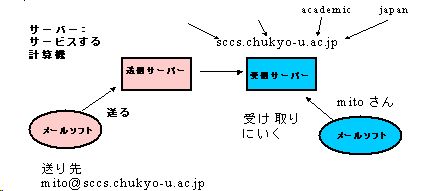
- メールアドレスとメールサーバー
メールアドレスは、メールのサービスをするサーバー(正確にはドメイン)の名前の前に、受取人の名前を指定します。私の場合、
mito@sccs.chukyo-u.ac.jp
となります。sccs.chukyo-u.ac.jp は郵便局の担当区域の名前で、これに、担当するメールサーバーが必要です。
- WebMail
- WebMailとは
WEBMailはホームページから送信できる電子メールです。ここではhotmailを紹介します。プロバイダに加入していても利用できる電子メールアドレスは一人だけです。家族で利用するには、hotmailが便利です。なお、hotmailは60日以内に読まないと登録が抹消されます。
- 登録開始
次の URL に接続します。
http://hotmail.com
「ここでサインアップ」をクリックします。プロバイダを利用する場合。この処理は不要です。

- 登録する
登録ページが現れますから、名前、性別、パスワードなどを入力します。サインイン名は電子メールの宛先になります。サインイン名を sakura にすると、
sakura@hotmail.com
が、メールアドレスになります。パスワードは、メールを読んだり出すときに必要になります。8文字以上に英字と数字の組み合わせとします。
秘密の質問はパスワードの替りとなるもので、設定した質問と答えを予め設定しておきます。パスワードを忘れたとき、この質問に答えると本人と認証されます。名前とパスワードは控えておいて下さい。
- 無料購読案内
登録を終了すると、無料購読マガジンの案内があります。とりあえずパスしておきましょう。
最後の 「続行」ボタンをクリックします。
- メールを利用する
- ログイン(サインイン)する
- サインイン
登録が終了したら、別のホームページに行き、再度、戻って下さい。まず、ログイン(サインイン)を行います。先に登録した、サインイン名とパスワードを入力し、サインインボタンを押します。
- サインイン
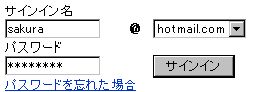
- メールを読む
サインインすると、「Hotmailチーム一同」からのメールが届いています。クリックして本文を読みます。削除ボタンを押すと削除できます。
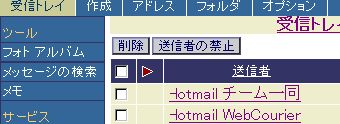
- メールを出す
「作成」をクリックします。宛先に、メールを送る相手のメールアドレス(とりあえず、自分とする)、件名にメールの主題(タイトル)、(CC,BCCは不要)を入力し、下の枠に本文を入力し、「送信」ボタンを押します。送信の確認が表示されますから
「ok] を押します。これで、メールの読み取り画面に戻ります。
自分宛てのメールを送ってみて下さい。

- cc
CCはカーボンコピーで、このメールを送りたい宛先を指定します。ccで受けたメールは通常返事をする必要はありません。
- 添付
これはメールと共に送るファイルの名前を指定します。画像や音、ワープロのワイルなどを指定できます。
- アドレス帳
アドレス帳にメールアドレスを記録しておけば、名前からメールを出すことができます。アドレス帳には、クイックネーム(短縮名)、姓と名、電子メールアドレス以外は、記入する必要はありません。
- 通常のメールソフトの場合
通常のメールソフトでは、他に、メールサーバーの名前、接続方法、署名、等の設定が必要です。webMailはwebが利用できれば、どこでも電子メールが利用できます。ただし、処理に時間がかかるようです。
- 電子メールの利用
- 電子メールの危険性
電子メールのアドレスは公開された情報になっていますので、見知らぬ人からのメールが入ります。メールを読むだけなら比較的安心ですが、悪意のExcellやWordなどの添付ファイルを開くと、ウイルスに「感染」する(ウイルスソフトが勝手に組みこまれる)心配があります。極端な場合、添付ファイルを直接開かないでも、メールを見ている間に、別のプログラムでファイルを開く操作をするだけで、ウイルスに感染する場合もあります。
相手の名前だけで信用するのも危険です。貴方の知人のコンピュータがウイルスに感染していたら、その知人から「危険なメール」が届きます。(見方を変えれば、爆弾郵便よりもマシかもしれませんが)
- メールマガジン
- マグマグの登録
メール雑誌の大手を照会します。
http://www.mag2.com/
多くの分野からのメールによる情報提供を受けることができます。ここから分野を選び登録をすると、定期的にメールで雑誌(マガジン)を送ってきます。解除も簡単にできます。

- その他
- 商品購入
各種の電子商店で、仮注文したり、問い合わせができます。電子メールが無いと、注文の返事や照会ができません。
- ホームページ作成
- 広告付ですが
広告付でよければ、無料のホームページを作成することもできます。
- プロバイダ
広告付でよければ、無料のプロバイダもあります。この場合、インターネットに接続するプログラムが提供され、接続時に広告が表示されます。
- 無料サービスのからくり
- 広告代
無料サービスのからくりは、利用時に現れる広告にあります。サービス提供者はスポンサーから広告料金でサービス業務をしています。
トップに戻る